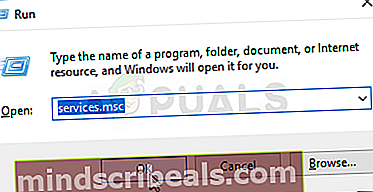Kaip ištaisyti „Windows Update Store“ klaidą 0x80D05001
Kai kurie „Windows 10“ vartotojai susiduria su0x80D05001klaidos kodas po to, kai nepavyksta įdiegti „Windows“ naujinimo arba „Windows Store“ programos naujinimo. Dauguma vartotojų mato šią klaidą kiekviename naujame atnaujinime, kurį bando įdiegti.

Yra keletas galimų kaltininkų, kurie gali sukelti Klaida 0x80D05001 su „Windows Update“ arba „Windows Store“:
- Dažnas WU / parduotuvės sutrikimas - Spręsdami šią problemą, turėtumėte pradėti bandyti automatiškai išspręsti problemą naudodami tokias paslaugas kaip „Windows Update“ trikčių šalinimo įrankis arba „Windows Store“ trikčių šalinimo įrankis.
- Atnaujinti komponento neatitikimą - Jei bandydami įdiegti naujinimą matote šią klaidą, turėtumėte visiškai iš naujo nustatyti „Windows Update“ / „Windows Store“ komponentą (atsižvelgiant į jūsų problemos ypatumus).
- Neteisingai sukonfigūruotas tarpinis serveris arba VPN - Šis klaidos kodas taip pat gali atsirasti dėl netinkamai sukonfigūruoto tarpinio serverio ar VPN kliento, kurį atmeta „Windows“ naujinimas arba „Windows“ parduotuvė. Jei šis scenarijus yra tinkamas, galite išjungti Įgaliojimas serverį arba pašalinkite savo VPN klientą.
- Per daug apsauganti užkarda - Jei naudojate trečiosios šalies užkardą, tam tikra funkcija, blokuojanti iššokančiuosius langus, taip pat gali sutrikdyti „Windows“ naujinimo funkciją. Tokiu atveju turėsite išjungti apsaugą realiuoju laiku arba visiškai ją pašalinti, jei saugos taisyklės yra vykdomos sistemos lygiu.
- Pagrindinė sistemos failų korupcija - Tam tikromis aplinkybėmis galite susidurti su tam tikros rūšies sistemos sugadinimu, kuris gali paveikti „Windows Update“ arba „Windows Store“. Tokiu atveju galite naudoti SFC ir DISM nuskaitymus, kad nustatytumėte ir išspręstumėte korupcijos problemas, kurios sukelia šią problemą.
1 metodas: paleiskite „Windows Update“ / „Windows Apps“ trikčių šalinimo įrankį
Jei šią klaidą palengvina dažnas neatitikimas, pirmas bandymas išspręsti problemą turėtų būti „Windows“ naujinimo trikčių šalinimo įrankis. Šis įmontuotas įrankis sujungia remonto strategijų rinkinį, kurį galima automatiškai pritaikyti, jei nustatomas atpažįstamas scenarijus.
Paleidus šią priemonę, ji pradės ieškoti įprastų „Windows Update“ neatitikimų ir rekomenduos perspektyvią taisymo strategiją, kurią galėsite pritaikyti vos keliais paspaudimais.
Pastaba: Jei susiduriate su 0x80D05001klaida bandant atnaujinti programą per įmontuotą „Windows“ parduotuvę, vietoj to turėsite paleisti „Windows Apps“ trikčių šalinimo įrankį.
Jei dar neišbandėte šio galimo pataisymo, vykdykite toliau pateiktas instrukcijas, kad paleistumėte „Windows“ naujinimo trikčių šalinimo įrankį / „Windows Apps“ trikčių šalinimo įrankį ir pritaikytumėte rekomenduojamą taisymo strategiją:
- Atidarykite a Bėk dialogo langą paspausdami „Windows“ klavišas + R. Tada įveskite „„ms-settings“: trikčių šalinimas “ir paspauskite Įveskite atidaryti Problemų sprendimas skirtukas Nustatymai programa.

- Kai būsite Problemų sprendimas skirtuką, slinkite žemyn iki Skiltis „Kelkis ir bėk“ spustelėkite „Windows Update“. Naujai pasirodžiusiame kontekstiniame meniu spustelėkite Paleiskite trikčių šalinimo įrankį.

Pastaba: Jei kyla problemų atnaujinant programą per „Microsoft Store“, turite paleisti „Windows Apps“ trikčių šalinimo įrankis vietoj to.
- Paleidę šią priemonę, kantriai palaukite, kol bus baigtas pradinis nuskaitymas. Jei bus nustatyta problema ir perspektyvi remonto strategija, galėsite pritaikyti rekomenduojamą pataisymą spustelėdami Taikykite šią pataisą. Jei jums pateikiama ši parinktis, atlikite tai ir palaukite, kol procesas bus baigtas.

- Baigę taisymo operaciją, perkraukite rankiniu būdu ir patikrinkite, ar problema išspręsta kitą kartą paleidus kompiuterį bandant įdiegti anksčiau nepavykusį naujinimą.
Jei ta pati problema vis dar kyla, pereikite prie kito galimo pataisymo, esančio žemiau.
2 metodas: „Windows Update“ / „Windows Store“ nustatymas iš naujo
Jei aukščiau įdiegtas vidinis trikčių šalinimo įrankis neveikia, greičiausiai matote 0x80D05001klaida dėl naujinio komponento neatitikimo (ypač jei šią klaidą matote kiekviename atnaujinime, kurį bandote įdiegti).
Daugeliu atvejų pamatysite 0x80D05001klaida dėl to, kad atnaujinimo komponentas yra kažkaip įstrigęs ribotoje būsenoje (nei atidarytas, nei uždarytas). Jei šis scenarijus yra tinkamas, turėtumėte sugebėti greitai išspręsti problemą iš naujo nustatydami „Windows Update“ arba „Windows Store“ (atsižvelgiant į jūsų problemos ypatumus).
Norėdami pritaikyti abu galimus scenarijus, sukūrėme 2 atskirus papildomus vadovus. Jei diegdami „Windows“ naujinimą susiduriate su problema, vadovaukitės pirmuoju vadovu (A). Jei pastebite klaidą diegdami naujinimą per „Windows“ parduotuvę („Microsoft Store“), vadovaukitės antruoju vadovu (B):
A. „Windows“ naujinimo nustatymas iš naujo
- Paspauskite „Windows“ klavišas + R atsiverti a Bėk dialogo langas. Tada įveskite „Cmd“ ir paspauskite „Ctrl“ + „Shift“ + „Enter“ atidaryti aukštesnį komandinės eilutės langą.

Pastaba: Kai būsite paraginti UAC (vartotojo abonemento kontrolė), spustelėkite Taip suteikti administratoriui prieigą.
- Kai būsite paaukštintame CMD lange, įveskite šias komandas bet kokia tvarka ir paspauskite Įveskite po kiekvieno:
„net stop wuauserv net stop cryptSvc net stop bitai net stop msiserver“
Pastaba: Šis komandų rinkinys sustabdys visų atitinkamų „Windows Update“ paslaugų veikimą: „BITS“ paslauga, kriptografijos tarnyba, „MSI Installer“ paslauga, „Windows“ naujinimo paslauga (pagrindinė).
- Kai pavyks sustabdyti kiekvieną susijusią paslaugą, vykdykite šias komandas, kad išvalytumėte ir pervardytumėte du svarbius WU aplankus (Programinės įrangos platinimas ir Catroot2):
ren C: \ Windows \ SoftwareDistribution SoftwareDistribution.old ren C: \ Windows \ System32 \ catroot2 Catroot2.old
Pastaba: „SoftwareDistribution“ ir Katrolė yra du pagrindiniai aplankai, atsakingi už „Windows Update“ failų laikymą ir priežiūrą. Kadangi iš tikrųjų negalite jų ištrinti įprastai, geriausias būdas užtikrinti, kad jie neturi sugadintų failų, galinčių sukelti šią klaidą, yra pervadinti juos, kad priverstumėte savo OS sukurti naujus ir sveikus atitikmenis.
- Pervadinus abu aplankus, vykdykite šias komandas, kad iš naujo įgalintumėte anksčiau išjungtas paslaugas (atlikdami 2 veiksmą):
net start wuauserv net start cryptSvc neto pradžios bitai net start msiserver
- Paleidus kiekvieną atitinkamą paslaugą, pakartokite WU veiksmą, kuris anksčiau suaktyvino 0x80D05001klaidą ir sužinokite, ar problema jau išspręsta.
B. „Windows“ parduotuvės nustatymas iš naujo
- Atidarykite a Bėk dialogo langą paspausdami „Windows“ klavišas + R. Tada įveskite „Cmd“ teksto laukelyje ir paspauskite „Ctrl“ + „Shift“ + „Enter“ atidaryti aukštesnį komandinės eilutės langą. Kai pamatysite Vartotojo abonemento kontrolė (UAC) spustelėkite, spustelėkite Taip suteikti administratoriui prieigą.

- Paaukštintos komandinės eilutės viduje įveskite šią komandą ir paspauskite Įveskite inicijuoti užbaigtą „Windows Store“ atstatymas (ir taip pat išvalykite visas susijusias priklausomybes):
wsreset.exe

- Baigę operaciją, pabandykite dar kartą įdiegti programos naujinimą ir pamatyti, ar problema jau išspręsta.
Jei jau iš naujo nustatėte „Windows“ naujinimą arba „Windows“ parduotuvę ir vis tiek matote tą patį klaidos pranešimą, pereikite prie kito galimo toliau pateikto pataisymo.
3 metodas: išjunkite tarpinį serverį arba VPN klientą (jei taikoma)
Šis konkretus klaidos kodas dažnai yra pagrindinis ženklas, kad susiduriate su netinkamai sukonfigūruotu tarpiniu serveriu arba VPN klientu, kurį atmeta „Windows“ naujinimas. Dėl saugumo priežasčių „Windows Update“ gali nuspręsti nepasitikėti VPN / „Proxy“ ryšiu ir blokuoti ryšį su juo.
Keli paveikti vartotojai, kurie anksčiau yra susidūrę su šia problema, patvirtino, kad jiems pavyko išspręsti problemą išjungus savo VPN klientą arba tarpinį serverį.
Jei šis scenarijus yra tinkamas, vadovaukitės vienu iš dviejų antrinių vadovų dumplių, kad atsikratytumėte šiuo metu naudojamo VPN kliento, arba išjunkite šiuo metu aktyvų tarpinį serverį:
A. Išjunkite tarpinį serverį sistemoje „Windows“
- Paspauskite „Windows“ klavišas + R atsiverti a Bėk dialogo langas. Naujai pasirodžiusių viduje Bėk langelyje įveskite „„ms-settings: network-proxy“ir paspauskite Įveskite atidaryti Įgaliojimas skirtukas Nustatymai Meniu.
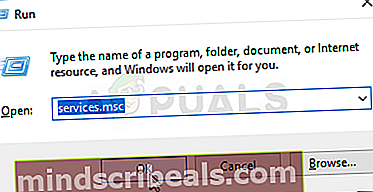
- Kai būsite Įgaliojimas skirtukas Nustatymai meniu slinkite iki galo Rankinis tarpinio serverio nustatymas. Kai ten pateksite, tiesiog išjunkite perjungimą, susietą su Naudokite tarpinį serverį.

- Atlikę šį pakeitimą, iš naujo paleiskite kompiuterį ir pakartokite anksčiau sukeltą veiksmą 0x80D05001klaida.
B. Pašalinkite VPN klientą sistemoje „Windows“
- Atidarykite a Bėk dialogo langą paspausdami „Windows“ klavišas + R. Tada įveskite „Appwiz.cpl“ ir pataikė Įveskite atidaryti Programos ir funkcijos Meniu.

- Kai būsite Programos ir funkcijos ekrane slinkite žemyn per įdiegtų programų sąrašą ir suraskite VPN klientą, kurį norite pašalinti.
- Kai pavyks identifikuoti savo VPN klientą, dešiniuoju pelės mygtuku spustelėkite jį ir pasirinkite Pašalinti iš naujai pasirodžiusio kontekstinio meniu.

- Įėję į pašalinimo langą, vykdykite ekrane pateikiamus nurodymus, kad užbaigtumėte procesą, tada iš naujo paleiskite kompiuterį.
- Baigę procesą, iš naujo paleiskite kompiuterį ir patikrinkite, ar 0x80D05001klaida išspręsta.
Jei šis galimas pataisymas netinka jūsų konkrečiam scenarijui, pereikite prie kito galimo pataisymo, esančio žemiau.
4 metodas: išjunkite pernelyg apsauginę užkardą (jei taikoma)
Kaip patvirtino kai kurie paveikti vartotojai, 0x80D05001 klaidą taip pat gali palengvinti per daug apsauganti užkardos funkcija. Pavyzdžiui, tam tikrose trečiųjų šalių užkardose yra saugos paketas, kuris blokuoja iššokančiuosius langus. Na, kaip paaiškėjo, ši funkcija taip pat gali užblokuoti „Windows 10“ atnaujinimo funkciją.
Jei naudojate trečiosios šalies užkardą, kuri, jūsų manymu, gali būti atsakinga, prieš pakartodami atnaujinimo operaciją, pirmiausia turėtumėte pabandyti išjungti apsaugą realiuoju laiku. Daugeliu atvejų AV rinkiniai leis tai padaryti tiesiai iš užduočių juostos piktogramos.

Išjungę užkardą, pabandykite dar kartą atlikti atnaujinimą ir sužinoti, ar problema išspręsta.
Jei tai nepadėjo, nepamirškite, kad kai kurios užkardos taiko apribojimus tinklo lygiu ir pakankamai dažnai, šios saugos taisyklės išliks, net jei realiuoju laiku apsauga bus išjungta. Dėl šios priežasties taip pat turėtumėte pabandyti pašalinti užkardą ir pašalinti likusius failus, prieš priimdami sprendimą dėl šio galimo kaltininko.
Jei šis scenarijus netaikomas arba jūs jau tai padarėte ir vis dar matote 0x80D05001 klaidą, pereikite prie žemiau esančio galutinio taisymo.
5 metodas: vykdykite SFC ir DISM nuskaitymus
Jei nė vienas iš aukščiau aprašytų pataisymų jums netiko, yra didelė tikimybė, kad problemą iš tikrųjų palengvina tam tikros rūšies sistemos failų sugadinimas, galiausiai paveikiantis „Windows Update“ arba „Windows Store“ komponentą.
Jei tai jūsų kaltininkas, turėtumėte sugebėti išspręsti problemą inicijuojant SFC nuskaitymą ir kantriai palaukite, kol procesas bus baigtas. Tačiau nepamirškite, kad pradėjus šį procesą priverstinai uždarius CMD langą, gali atsirasti papildomų loginių klaidų.
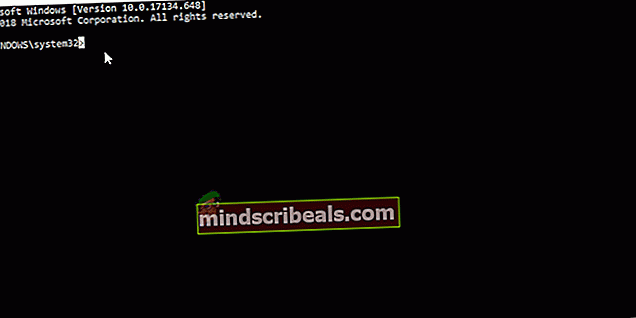
Baigę šį SFC nuskaitymą, iš naujo paleiskite kompiuterį ir patikrinkite, ar problema išspręsta. Jei vis tiek susiduriate su 0x80D05001 klaida, eikite su inicijuojant DISM nuskaitymą.
 Žymų langų atnaujinimas
Žymų langų atnaujinimas